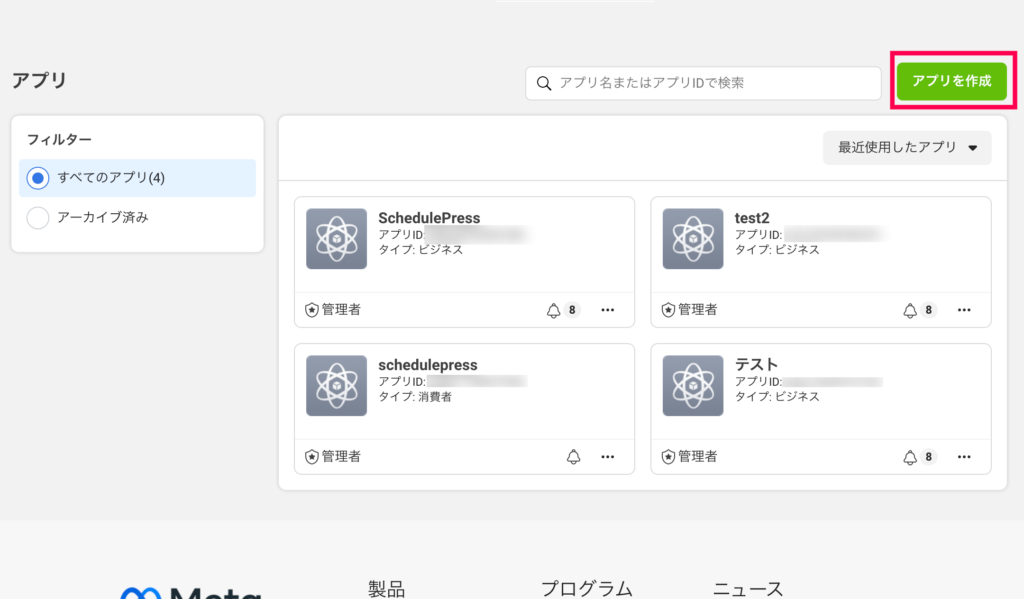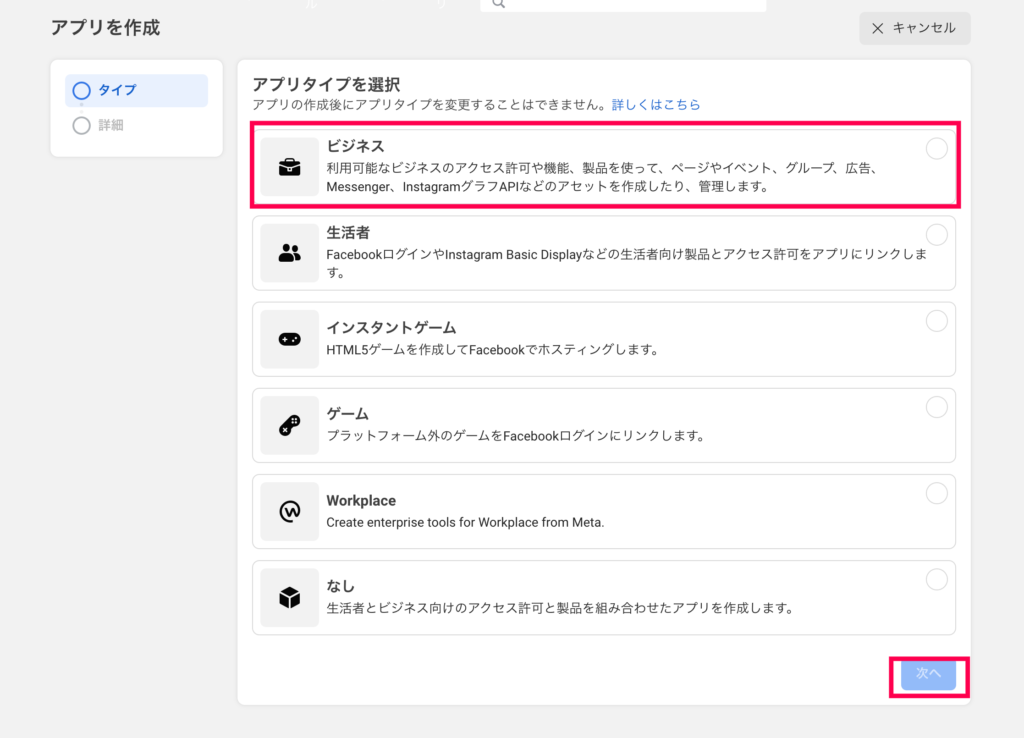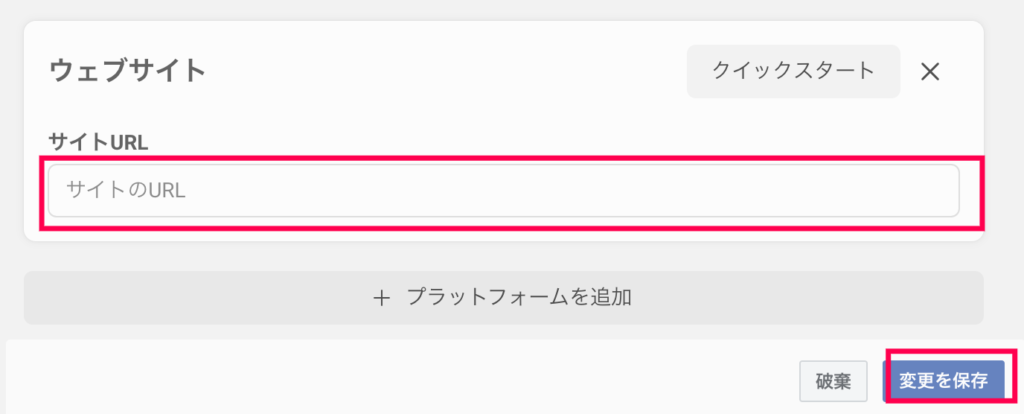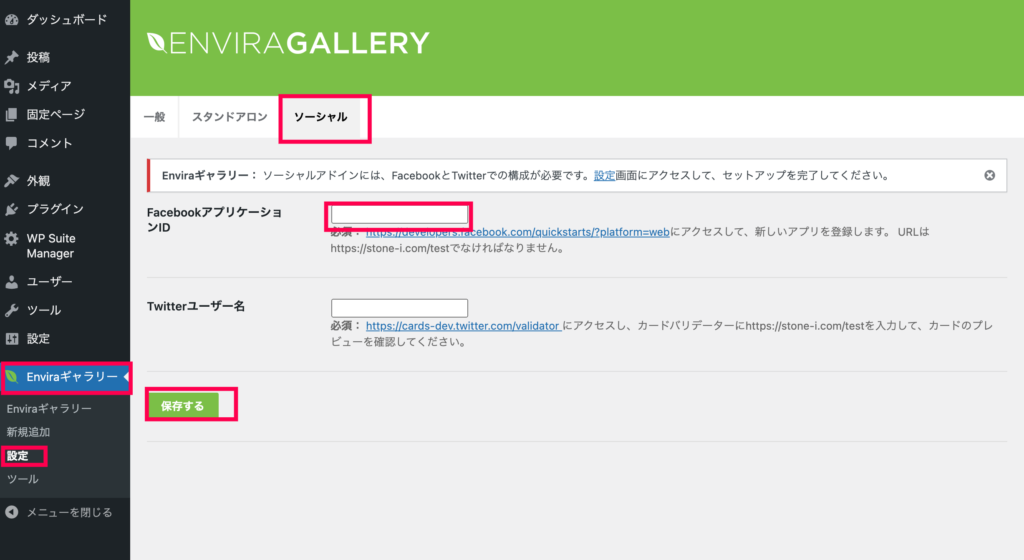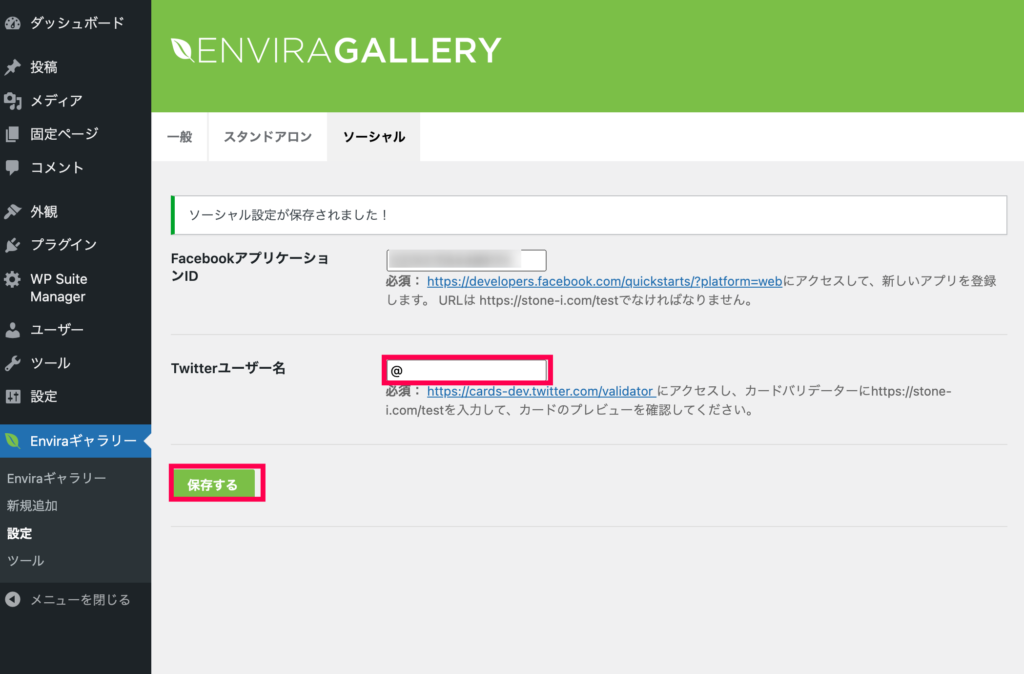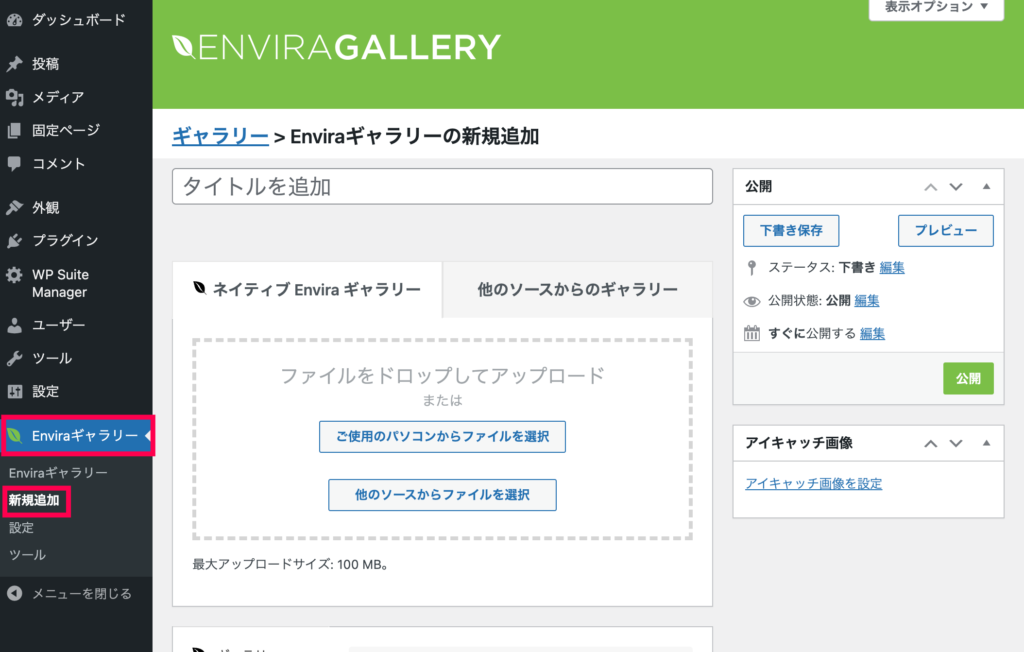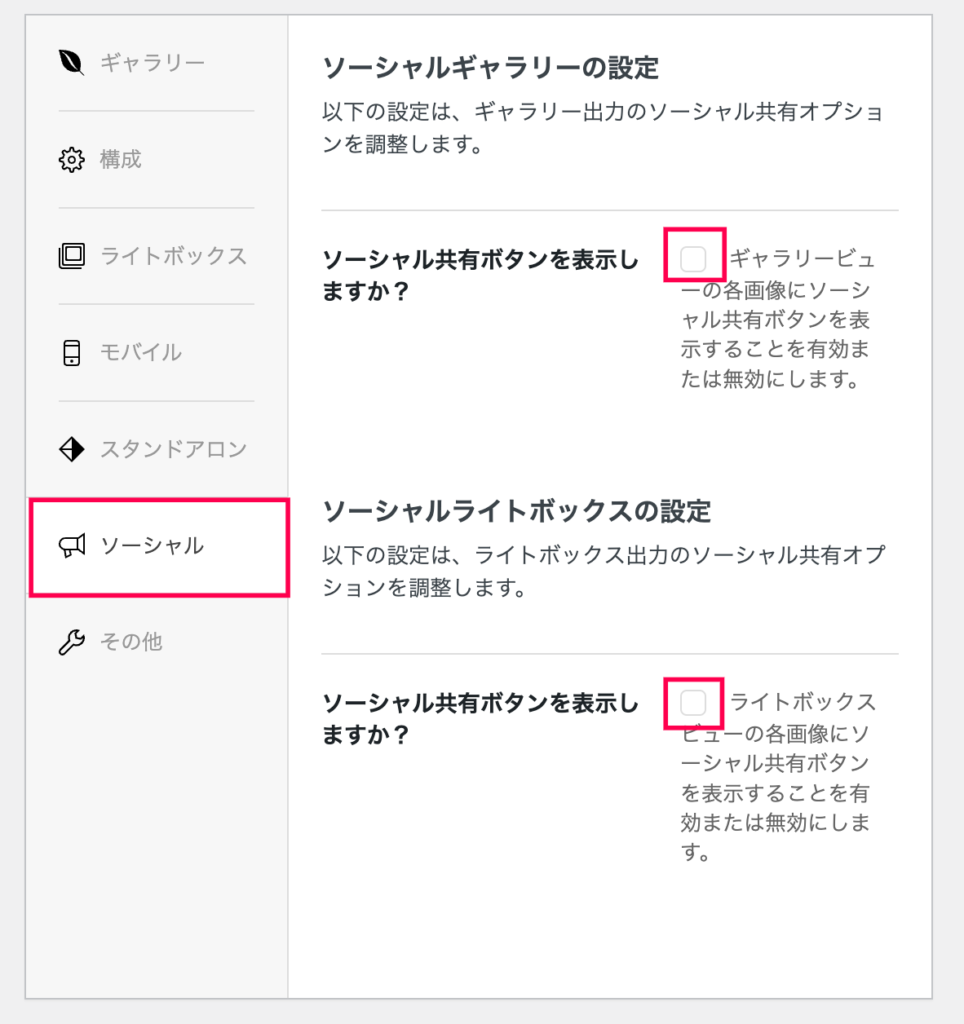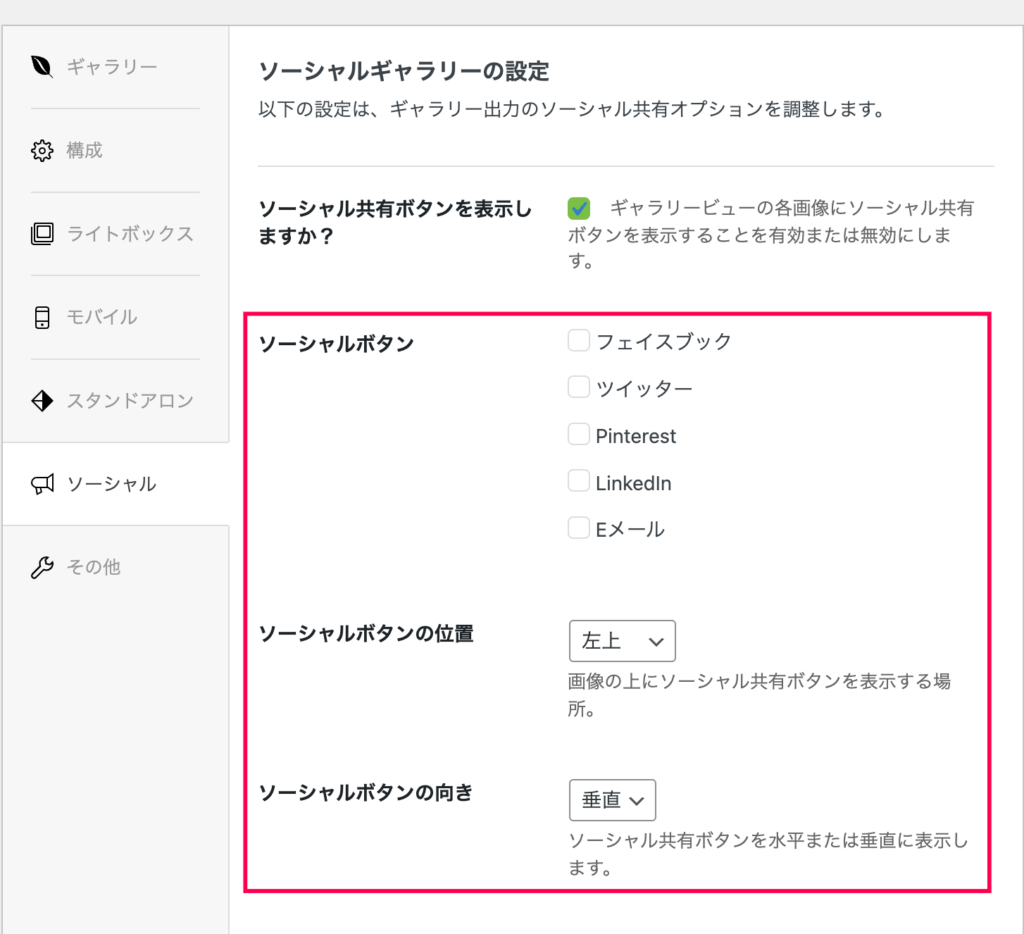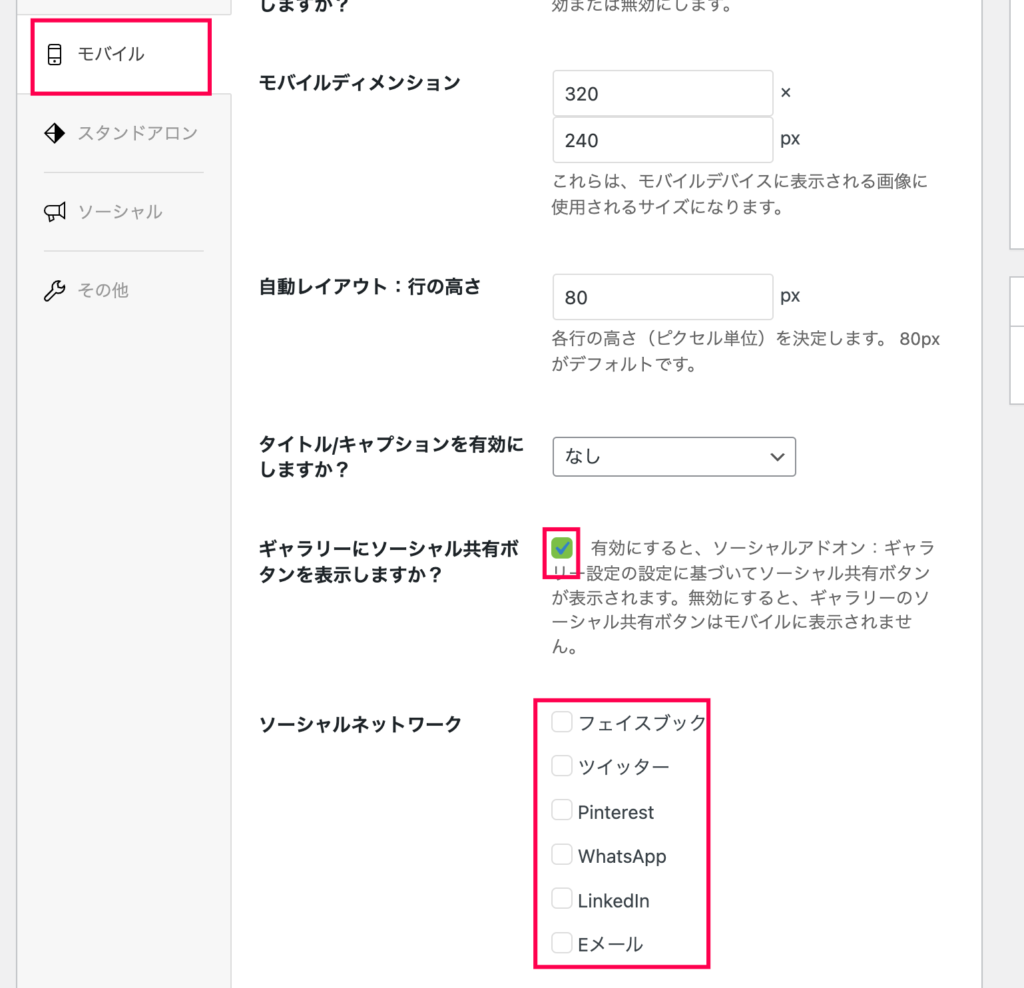Social Sharing Addonを使用するには、事前にSNSアカウントの設定が必要です。
SNSアカウントの設定方法を解説します。
- https://developers.facebook.com/apps/create/へアクセスします。
- Facebook開発者アカウントをもっていない場合は [登録] ボタンをクリックします。
- [アプリ作成] ボタンをクリックします。
- [ビジネス] を選択して [次へ] をクリックします。
- アプリ名、メールアドレスを入力し [アプリを作成] をクリックします。
- [設定] > [ベーシック] > [プラットフォームの追加] をクリックします。
- [Website] にチェックを入れ [次へ] をクリックします。
- サイトのURLを入力し [変更を保存] をクリックします。
- 画面上部の「アプリID」をコピーします。
- サイト管理画面から [Enviraギャラリー] > [設定] > [ソーシャル] タブをクリックし、「FacebookアプリケーションID」に先ほどコピーしたIDをペーストし [保存する] をクリックします。
以上でFacebookの設定は完了です。
Twitterの設定方法を解説します。
[Enviraギャラリー] > [設定] > [ソーシャル] タブをクリックし、「Twitterユーザー名」にTwitterユーザー名を入力し [保存する] をクリックします。
Twitterの設定は以上で完了です。
ギャラリーにSNS共有ボタンを設置する方法を解説します。
- [Enviraギャラリー] > [新規追加] をクリックし、ギャラリーを新規追加します。
- [ソーシャル] タブをクリックし、「ソーシャルギャラリーの設定」にある「ソーシャル共有ボタンを表示しますか?」にチェックを入れます。
ライトボックスへ共有ボタンを表示する場合は、「ソーシャルライトボックスの設定」にある「ソーシャル共有ボタンを表示しますか?」にチェックを入れます。
- どのSNSのボタンを表示させるか、ソーシャルボタンの位置や向きを設定します。
- 設定したら、ギャラリーを公開して完了です。
- また、モバイル版のギャリーへのSNS共有ボタンの設置は、[モバイル] タブから行うことが可能です。
チェックボックスにチェックを入れるだけで簡単にSNSボタンを設置できます。